 SPARC: Para instalar ou atualizar com o programa de instalação do Solaris
SPARC: Para instalar ou atualizar com o programa de instalação do Solaris
Este procedimento descreve como instalar um sistema independente com base no SPARC a partir da mídia de CD ou DVD.
Observação –
Se você deseja instalar o Solaris SO em uma máquina ou domínio que não tenha uma unidade de DVD-ROM ou CD-ROM diretamente conectada, poderá usar uma unidade de DVD-ROM ou CD-ROM que esteja conectada em outra máquina. Para obter instruções detalhadas, consulte o Apêndice B, Installing or Upgrading Remotely (Tasks), no Solaris 10 11/06 Installation Guide: Network-Based Installations.
Antes de começar
Execute as seguintes tarefas antes de iniciar sua instalação.
-
Assegure que você tenha a seguinte mídia.
-
Para uma instalação com DVD, o DVD do Sistema Operacional Solaris para Plataformas SPARC
-
Para uma instalação com CD:
-
CDs do Software Solaris .
-
CD de idiomas do Solaris para Plataformas SPARC – O programa de instalação solicita este CD se necessário para suportar os idiomas para regiões geográficas específicas.
Observação –Se você deseja atualizar um sistema que tenha zonas não globais instaladas, não poderá usar os CDs do Software Solaris. Você precisa usar o DVD do Sistema Operacional Solaris ou um DVD de imagem de instalação com base em rede.
-
-
-
Verifique se seu sistema atende os requisitos mínimos.
Seu sistema deverá atender os seguintes requisitos.
-
Memória – 128 Mbytes ou superior
-
Espaço em disco – 6.8 Gbytes ou superior
-
Velocidade do processador – 200 MHz ou superior
Para obter informações detalhadas sobre os requisitos do sistema, consulte Requisitos e recomendações do sistema.
-
-
Obtenha as informações necessárias para instalar o Solaris SO.
-
Para um sistema fora da rede, obtenha as seguintes informações.
-
Nome do host do sistema que estiver instalando
-
Idiomas e locais que pretende usar no sistema
-
-
Para um sistema em rede, obtenha as seguintes informações.
Observação –Começando com a versão 10 11/06 do Solaris, durante uma instalação inicial você tem a opção de alterar as configurações de segurança de rede, de modo que todos os serviços de rede, exceto Secure Shell, sejam desativados ou restritos para responderem somente a pedidos locais. Essa opção de segurança está disponível apenas durante uma instalação inicial, não durante uma atualização. Uma atualização mantém todos os serviços definidos anteriormente. Se necessário, é possível restringir serviços de rede após uma atualização usando o comando netservices. Consulte Planning Network Security no Solaris 10 11/06 Installation Guide: Planning for Installation and Upgrade.
Os serviços de rede podem ser ativados após a instalação usando o comando abrir netservices ou ativando serviços individuais usando os comandos SMF. Consulte Revising Security Settings After Installation no Solaris 10 11/06 Installation Guide: Planning for Installation and Upgrade.
-
Nome do host do sistema que estiver instalando
-
Idiomas e locais que pretende usar no sistema
-
Endereço IP do host
-
Máscara de sub-rede
-
Tipo do serviço de nomes (por exemplo, DNS, NIS ou NIS+)
-
Nome do domínio
-
Nome do host do servidor de nomes
-
Endereço IP do host do servidor de nomes
-
Senha raiz
-
Para obter informações sobre o que é necessário para instalar seu sistema, consulte Checklist para a instalação. Se estiver atualizando o sistema, consulte Checklist for Upgrading no Solaris 10 11/06 Installation Guide: Planning for Installation and Upgrade.
-
-
(Opcional) Eeftue o backup de seu sistema
Se você deseja preservar quaisquer dados ou aplicativos existentes, efetue o backup do sistema. Para obter instruções sobre como efetuar o backup de seu sistema, consulte Capítulo 24, Backing Up and Restoring File Systems (Overview), no System Administration Guide: Devices and File Systems.
-
Insira o DVD do Sistema Operacional Solaris para Plataformas SPARC ou o CD 1 do Software Solaris para Plataformas SPARC.
-
-
Se o sistema é novo, fora da caixa, ative o sistema.
-
Se você deseja instalar um sistema que está sendo executado no momento, desative o sistema.
O prompt ok é exibido.
-
-
Inicie o Programa de instalação do Solaris.
-
Para inicializar do DVD ou CD local e iniciar a IGU da instalação do Solaris em uma sessão de desktop, digite o seguinte comando.
ok boot cdrom
-
Para inicializar do DVD ou CD local e inciar o instalador de texto em uma sessão de desktop, digite o seguinte comando.
ok boot cdrom - text
- text
-
Especifica a execução do instalador de texto em uma sessão de desktop. Use esta opção para sobrepor o instalador IGU padrão.
-
Para inicializar de um DVD ou CD local e iniciar o instalador de texto em uma sessão de console, digite o seguinte comando.
ok boot cdrom - nowin
- nowin
-
Especifica a execução do instalador de texto em uma sessão de console. Use esta opção para sobrepor o instalador IGU padrão.
Para obter informações detalhadas sobre a IGU de instalação e o instalador de texto do Solaris, consulte Requisitos da IGU do programa de instalação ou do instalador de texto do Solaris.
A instalação é iniciada. O programa de instalação solicita a seleção de um idioma a ser usado durante a instalação.
-
-
Selecione o idioma que deseja usar durante a instalação e pressione Enter.
Após alguns segundos, aparece a tela de boas-vindas do programa de instalação do Solaris.
-
Se você estiver executando a IGU do programa de instalação do Solaris, a tela que é mostrada na Figura 2–1 é exibida.
-
Se você estiver executando o instalador de texto em uma sessão de desktop, a tela que é mostrada na Figura 2–1 é exibida.
Figura 2–1 Tela de boas-vindas da IGU do programa de instalação do Solaris
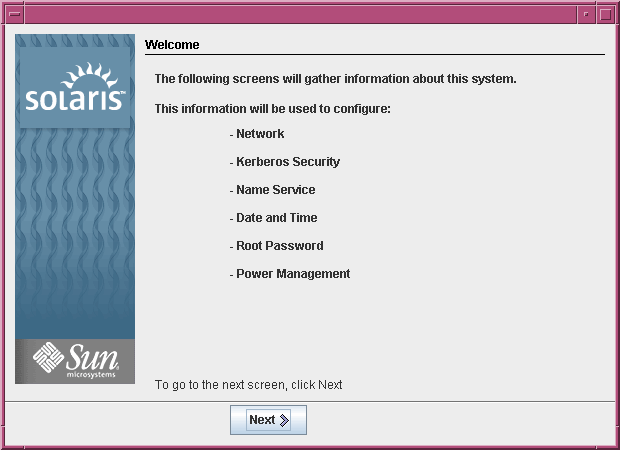
Figura 2–2 Tela de boas-vindas do instalador de texto do Solaris
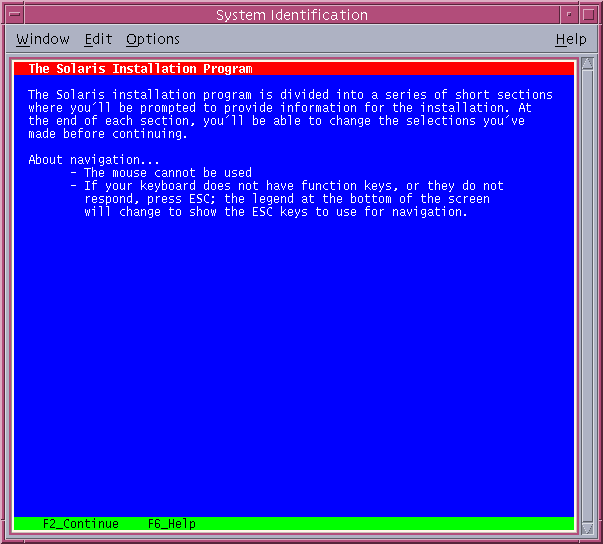
-
-
Clique em Próximo para iniciar a instalação. Se for solicitado, responda as perguntas sobre a configuração do sistema.
-
Se você pré-configurou todas as informações do sistema, o programa de instalação não solicita a inserção de quaisquer informações de configuração. Para obter mais informações, consulte Capítulo 2, Preconfiguring System Configuration Information (Tasks), no Solaris 10 11/06 Installation Guide: Network-Based Installations.
-
Se você não pré-configurou todas as informações do sistema, o programa de instalação solicita estas informações em diversas telas. Use a Checklist para a instalação para ajudá-lo a responder as perguntas de configuração.
-
Uma pergunta de configuração pergunta se você deseja ativar serviços de rede a serem usados por clientes remotos. A resposta padrão é “Sim, gostaria de ativar serviços de rede a serem usados por clientes remotos.”
A seleção de “Não” oferece uma configuração mais segura, em que Secure Shell é o único servço de rede fornecido a clientes remotos. A seleção de “Sim” possibilita um conjunto mais amplo de serviços, como nas versões anteriores do Solaris. Você pode selecionar “Não” com segurança, uma vez que qualquier serviço pode ser ativado após a instalação. Para obter mais informações sobre essas opções, consulte Planning Network Security no Solaris 10 11/06 Installation Guide: Planning for Installation and Upgrade.
Os serviços de rede podem ser ativados após a instalação usando o comando abrir netservices ou ativando serviços individuais usando os comandos SMF. Consulte Revising Security Settings After Installation no Solaris 10 11/06 Installation Guide: Planning for Installation and Upgrade.
Após responder as perguntas de configuração, aparece a caixa de diálogo de boas-vindas ao Solaris.
Figura 2–3 Tela Bem-vindo ao Solaris
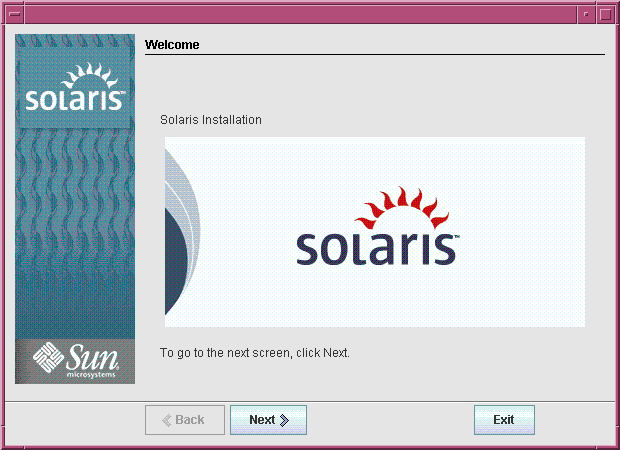
Aparece a tela Perguntas do instalador.
-
-
Decida se deseja reinicializar o sistema automaticamente e se deseja ejetar automaticamente o disco. Clique em Próximo.
Aparece a tela Especificar a mídia.
-
Especifique a mídia que está usando para instalar. Clique em Próximo.
Aparece o painel Licença.
-
Aceite o contrato de licença para continuar com a instalação. Clique em Próximo.
O programa de Instalação do Solaris a seguir determina se o sistema pode ser atualizado. Para atualizar, o sistema precisa ter um sistema de arquivos raiz (/) do Solaris. O programa de Instalação do Solaris detecta as condições necessárias e a seguir atualiza o sistema.
Aparece a tela Selecionar a atualização ou Instalação inicial.
-
Decida se deseja executar uma instalação inicial ou uma atualização. Clique em Próximo.
Se você estiver atualizando um sistema que tenha zonas não globais instaladas, siga estas etapas.
-
Quando for solicitado a selecionar uma instalação inicial ou uma atualização, escolha Atualizar. Clique em Próximo.
-
Se o seu sistema tem múltiplas partições raiz (/), selecione a partição que deseja atualizar no painel Selecionar versão a ser atualizada.
O programa de Instalação do Solaris exibe uma mensagem que indica que você não pode personalizar sua atualização. O programa de Instalação do Solaris analisa seu sistema para determinar se o sistema pode ser atualizado. O painel Pronto para atualizar é exibido.
Se o seu sistema tem apenas uma partição raiz, o programa de Instalação do Solaris não solicita a seleção de uma partição para atualizar. A partição é automaticamente selecionada.
-
Se você deseja continuar a atualização, clique em Instalar agora no painel Pronto para atualizar.
O programa de Instalação do Solaris começa a atualizar seu sistema. Após a atualização ter sido concluída, você poderá precisar corrigir algumas modificações locais que não foram preservadas. Para obter mais informações, siga para a Etapa a na Etapa 12.
Se você não deseja continuar a atualização, clique em Voltar para executar uma instalação inicial.
-
-
Selecione o tipo de instalação que deseja executar. Clique em Próximo.
-
Selecione Instalação padrão para instalar Todos os grupos de software do Solaris.
-
Selecione Instalação personalizada se deseja executar as seguintes tarefas.
-
Instalar um grupo específico de software
-
Instalar software adicional
-
Instalar pacotes específicos de software
-
Instalar um local específico
-
Personalizar o layout do disco
Para obter informações sobre grupos de software consulte Recomendações de espaço em disco para grupos de software.
-
Observação –O instalador de texto não lhe instrui para selecionar uma instalação padrão ou personalizada. Para executar uma instalação padrão, aceite os valores padrão fornecidos pelo instalador de texto. Para executar uma instalação personalizada, edite os valores nas telas do instalador de texto.
-
-
Se for perguntado, responda quaisquer questões adicionais sobre a configuração.
Após ter fornecido as informações necessárias para instalar o sistema, a tela Pronto para instalar é exibida.
Figura 2–4 Tela Pronto para instalar do Solaris
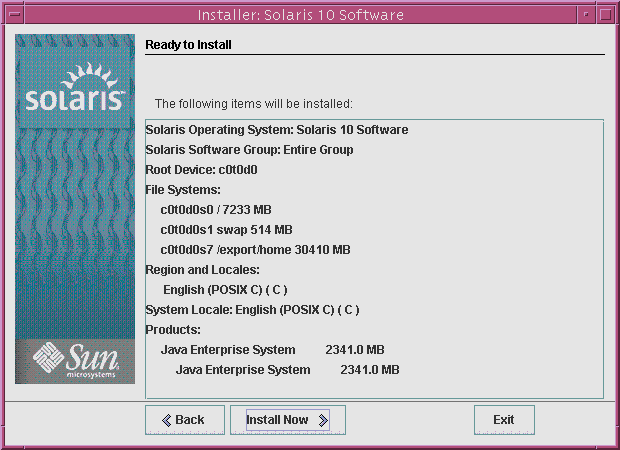
-
Clique em Instalar agora para instalar o sofware Solaris. Siga as instruções na tela para instalar o software Solaris.
Quando o programa de Instalação do Solaris termina de instalar o software Solaris, o sistema é automaticamente reinicializado ou lhe instrui para reinicializar manualmente.
Se você estiver instalando produtos adicionais, é solicitado a inserir o DVD ou CD para estes produtos. Para obter os procedimentos de instalação, consulte a documentação de instalação apropriada.
Após a instalação ter terminado, os registros da instalação são salvos em um arquivo. Você pode encontrar os registros de instalação nos diretórios /var/sadm/system/logs e /var/sadm/install/logs .
-
Se você não selecionou a reinicialização automática durante a instalação, reinicialize o sistema.
# reboot
Solução de problemas
Se encontrar quaisquer problemas durante a instalação ou atualização, consulte Apêndice A, Troubleshooting (Tasks), no Solaris 10 11/06 Installation Guide: Custom JumpStart and Advanced Installations.
- © 2010, Oracle Corporation and/or its affiliates
